当今人们使用电脑的机会越来越多了,但电脑在使用时间过久后难免会出现一些问题,其中就包括卡顿不流畅,点击反应慢等,那么,对于电脑卡顿不流畅,反应慢电脑卡顿反应慢怎么处理,我们该怎么解决呢?本篇以windows10为例,帮助大家解决卡顿不流畅及反应慢的情况。


首先一般的电脑运行卡顿不流畅或反应慢是因为软件冲突、驱动程序、启动项加载过多、系统问题,所以我们可以从以下方法解决:
1、 一般软件建议在官网下载安装,这样可以避免第三方软件更新时因驱动不兼容而导致与之前的驱动不兼容;此外,一些不需要的软件或者类似的软件不必安装,如杀毒软件或者优化软件只需有一个即可,其他的可点击电脑的:控制面板---程序---卸载---找到需要卸载的软件,点击卸载即可。
2、 如果电脑的磁盘占用率过高导致卡顿不流畅,则:打开此电脑---右击系统盘,选择属性---在常规选项下点击磁盘清理---勾选要删除的文件,点击确定即可进行清理。清理结束后,在属性中工具栏处选择优化,在弹出的优化驱动器窗口中,选择所想优化的磁盘,便可对其进行优化。

3、 有些“家庭组”功能也会导致电脑卡顿不流畅,所以如果不使用“家庭组”功能,尽量选择关闭:按win+ R快捷键调出“运行”对话框---输入“services.msc”---打开“服务”管理窗口。找到服务项“HomeGroup Listener”---双击打开“HomeGroup Listener的属性”窗口---把启动类型设置为“禁用”。同样可以按同样的方法把服务项“HomeGroup Provider”的启动类型也设置为禁用。


3、用杀毒软件清理垃圾,在杀毒软件上清理缓存垃圾,还有卸载掉不必要的软件,现在的杀毒软件都非常方便,不懂技术也能使用。
以上就是以Windows10卡顿不流畅及反应慢原因分析和解决方案汇总电脑卡顿反应慢怎么处理,希望能给小伙伴们的卡顿问题带来一定帮助。





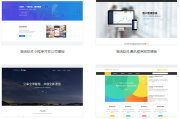

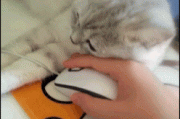


评论列表